Video Reverser を使用すると、ビデオ クリップを簡単に反転できます。魅力的なミームや見事なマジック トリックを作成したい場合でも、このツールを使用すると、ビデオ映像を簡単に巻き戻して、コンテンツに独自のひねりを加えることができます。
パート 1: はじめに
次に進むには、Video Reverser をコンピュータにダウンロードしてインストールします。下のダウンロード ボタンをクリックして Windows PC 用に入手できます。
Video Reverser にアクセスするには、インストールされているソフトウェアを開き、[その他のツール] タブに移動してください。ここには、Video Reverser オプションがあります。クリックして開始してください。

パート 2: Video Reverser を使用してビデオを反転する方法
ステップ 1: ビデオを追加する
「ビデオを追加」ボタンをクリックして、反転したいビデオをインポートします。 MP4、AVI、MOV などの一般的な形式を含め、ソフトウェアでサポートされているビデオ ファイルを選択できます。
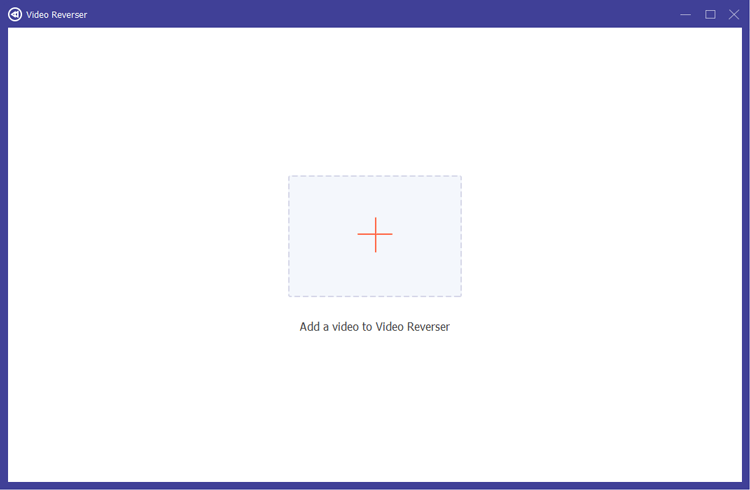
ステップ 2: 反転するクリップを選択します
プログレスバーを利用するか、時間を設定して、ビデオの反転したい部分を正確に指定します。これにより、どのセグメントを変更するかを正確に制御できます。
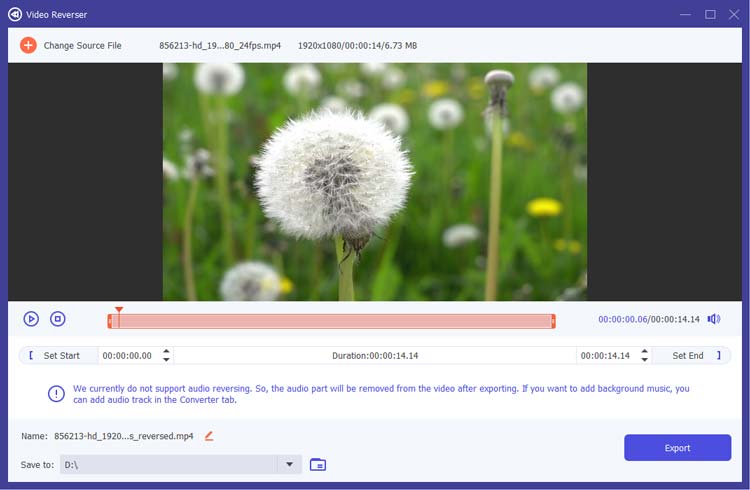
ステップ 3: 出力の名前を変更して保存する
クリップを選択した後、反転ビデオの名前を変更し、出力ファイルの保存先フォルダーを選択できます。満足したら、「エクスポート」ボタンをクリックして、反転したクリップを保存します。
重要な注意事項:
反転後はビデオから音声が削除されることに注意してください。バックグラウンドミュージックやサウンドエフェクトを追加したい場合は、「コンバータ」タブに移動して新しいオーディオトラックを組み込みます。
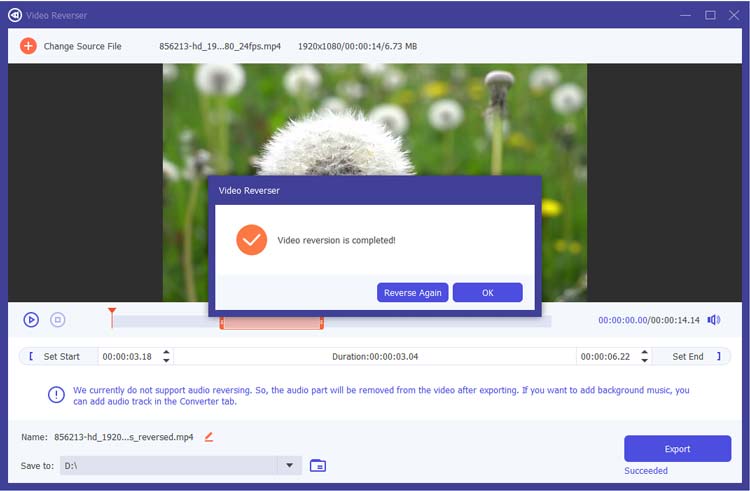
結論
Video Reverser を使用すると、ビデオ逆方向エフェクトを簡単に作成できるため、プロジェクトに創造性を加えたい人にとって理想的なツールになります。このビデオ リバースを使用すると、普通の映像を特別なコンテンツに変換できます。個人使用でもプロのプロジェクトでも、この機能は創造的な可能性の世界を開きます。





























































